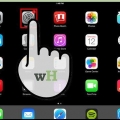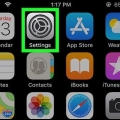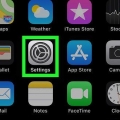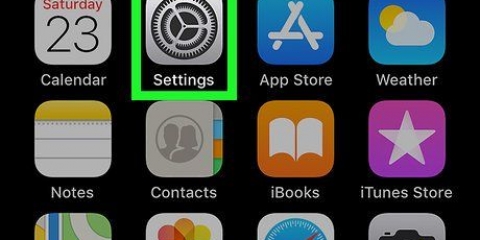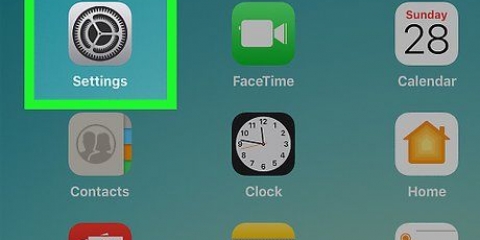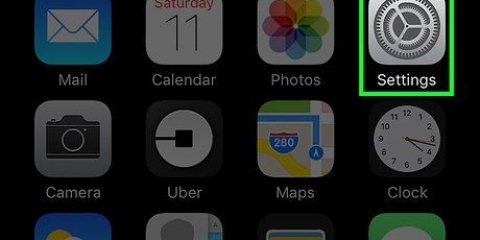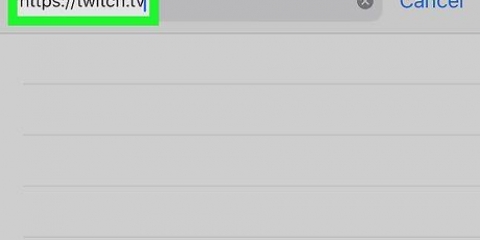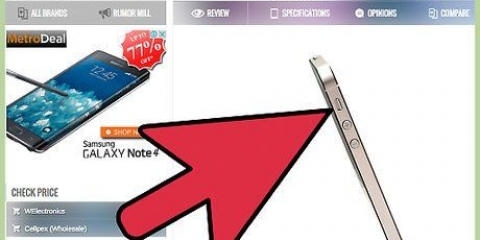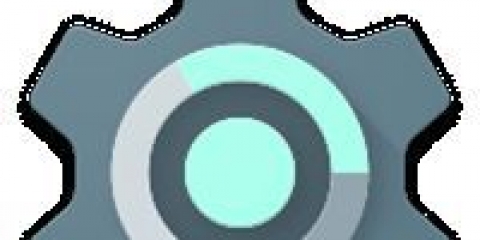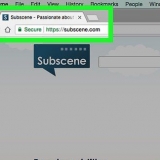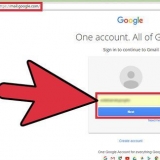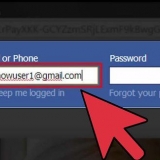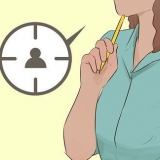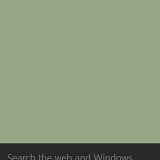Disattiva la rotazione automatica dello schermo su un iphone o ipad
Contenuto
Questo tutorial ti insegnerà come impedire che lo schermo del tuo iPhone o iPad ruoti quando ruoti o sposti il dispositivo.
Passi
Metodo 1 di 2: abilita il blocco della rotazione in iOS 7 e versioni successive

1. Scorrere verso l`alto. Scorri verso l`alto dalla parte inferiore dello schermo. Si apre il Pannello di controllo.
- Se non succede nulla, forse dovresti

2. Tocca il pulsante "Ruota blocco". È un pulsante nell`angolo in alto a destra del Pannello di controllo con l`immagine di un lucchetto circondato da una freccia curva. Ora lo schermo del tuo dispositivo rimane lo stesso, indipendentemente da come lo ruoti.
Il tasto Blocco rotazione è rosso quando la funzione è attiva. Toccalo di nuovo su Blocco rotazione per spegnere.
Metodo 2 di 2: Abilita pannello di controllo

1. Apri le impostazioni del tuo dispositivo. Questa è un`app grigia sulla schermata iniziale con l`immagine di un ingranaggio (⚙️).

2. Tocca Pannello di controllo. Si trova nella parte superiore del menu accanto a un`icona grigia con un`immagine di cursori bianchi.

3. Fai scorrere il pulsante accanto a "Blocca accesso allo schermo" sulla posizione "On". Il pulsante diventa verde.

4. Fai scorrere il pulsante accanto ad "Accesso dalle app" nella posizione "Attiva". Il pulsante diventerà verde e ora puoi accedere a Control Center da qualsiasi schermata del tuo dispositivo.
Articoli sull'argomento "Disattiva la rotazione automatica dello schermo su un iphone o ipad"
Condividi sui social network:
Simile
Popolare